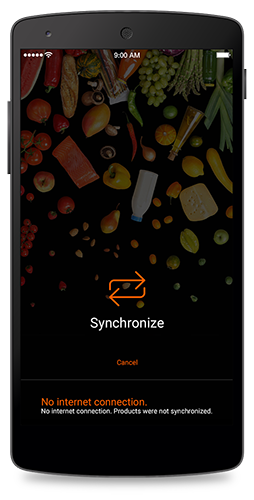Cum funcționează
Harta ofertelor
Acesta este ecranul principal al aplicației. Clienții pot face următoarele lucruri:
- Să vizualizeze ofertele deja existente
- Să selecteze ofertele și să vadă detaliile ofertelor
- Să verifice dacă în locația în care se află există oferte
- Să caute după o anumită ofertă
- Să aplice un filtru de căutare pentru oferte
- Să selecteze meniul de navigare
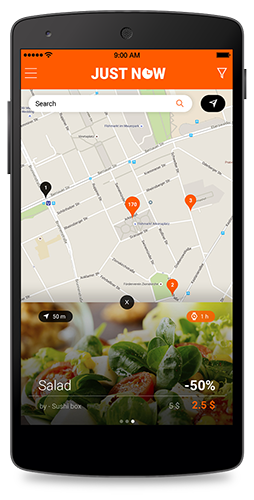
Navigarea
Clienții pot naviga prin aplicației selectând categoriile de meniu.
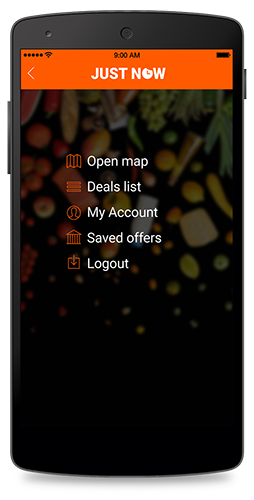
Filtrarea
Opțiunile de filtrare sunt utile atunci când se dorește restrângerea numărului de oferte afișate și găsirea unor oferte relevante pentru client.
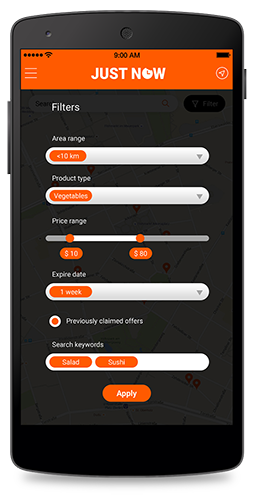
Lista de oferte
Clienții pot vedea toate ofertele pe hartă, dar și sub formă de listă. Ofertele listate vor fi afișate în ordine crescătoare, în funcție de data de expirare a promoției. În acest fel, clienții nu vor pierde nici o ofertă.
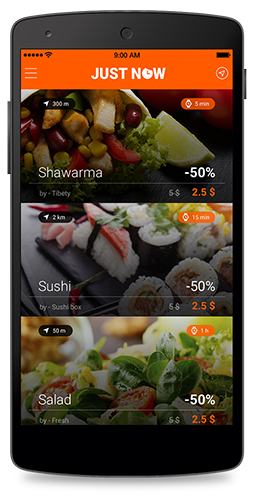
Oferta
Clienții pot selecta oferte din lista de oferte. Când se selectează o ofertă, clienții pot vizualiza detaliile acesteia, o pot revendica și o pot trimite către prieteni sau familie.
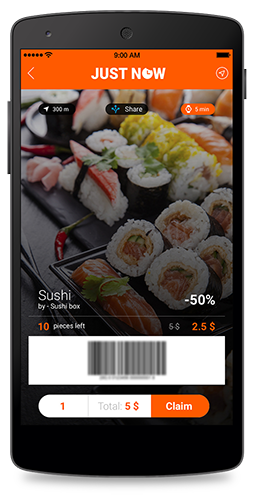
Autentificare
Pentru a putea revendica oferte, clienții sunt rugați să se autentifice în aplicație utilizând Facebook, Google+ sau cu adresa personală de e-mail.
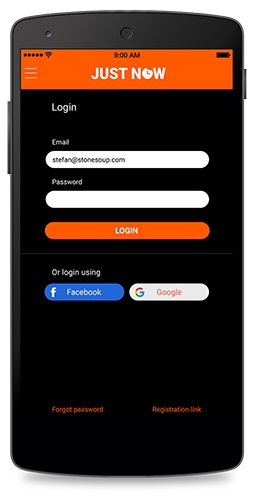
Înregistrare
Clienții care revendică oferte pentru prima dată în aplicație vor fi rugați să se înregistreze utilizând Facebook, Google+ sau cu adresa personală de e-mail.
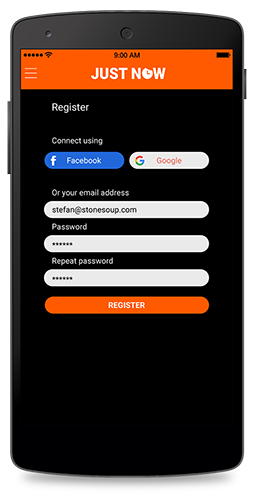
Lista de oferte revendicate
Toate ofertele revendicate sunt afișate într-o listă. Clienții pot face căutari în lista și pot selecta o anumită ofertă revendicată.
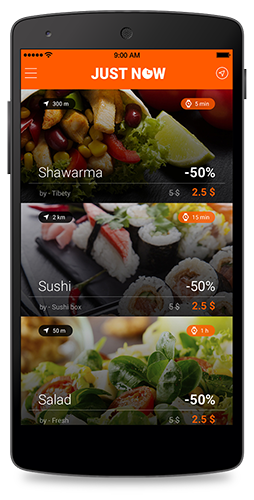
Ofertă revendicată
După revendicarea unei oferte și selectarea acesteia, clienții pot prezenta codul de bare casierului și pot beneficia de oferta respectivă.
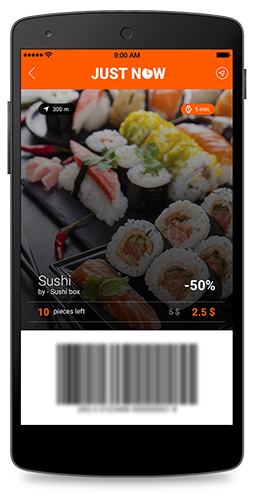
Autentificare
Autentificați-vă folosind contul de administrator.
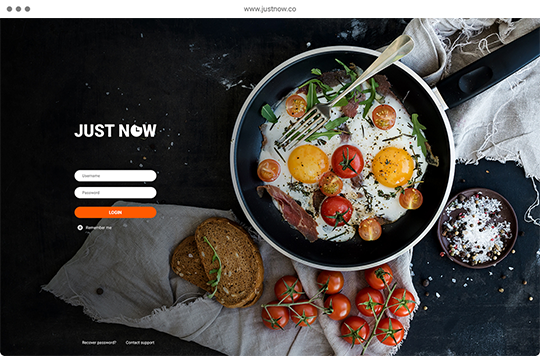
Gestionarea contului
Veți găsi detaliile contului într-un singur loc.
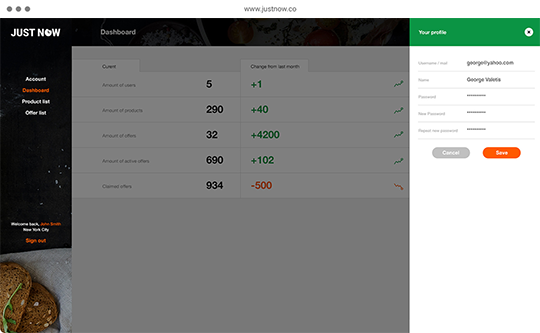
Prezentarea generală
Verificați promoțiile și evoluția noilor clienți.
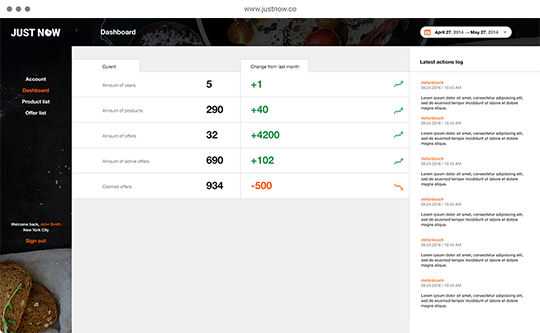
Gestionarea utilizatorilor
Gestionați angajații. Adăugați noi utilizatori și actualizați informația oricând e necesar.
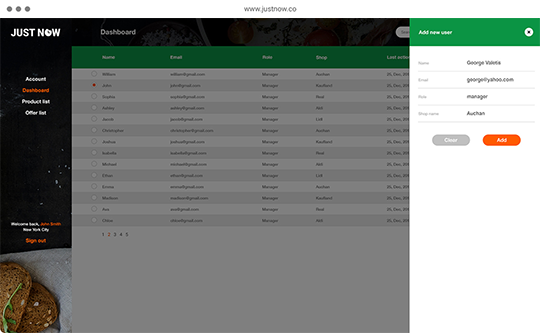
Gestionarea produselor
Editați informațiile produselor pentru a păstra baza de date a produselor actualizată.
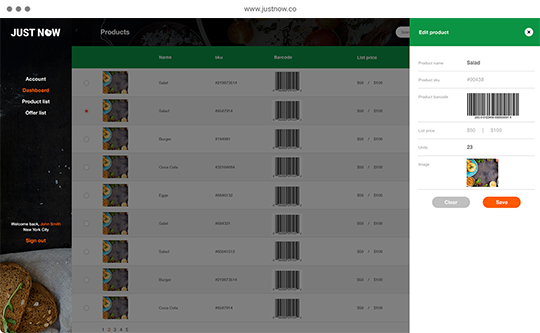
Offer management
Create offers for your store products. Select the validity periods and start selling.
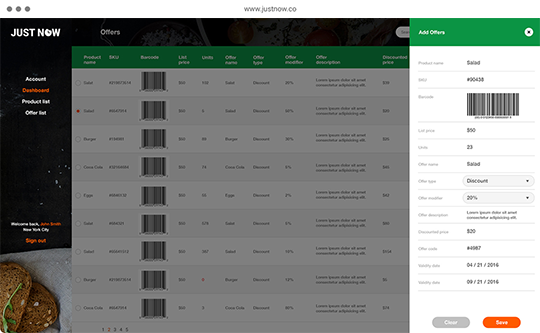
Autentificarea
Înainte de a începe să utilizeze aplicația, comercianții trebuie să se conecteze la aplicație. Aceștia vor obține datele de autentificare de la managerii din magazin.
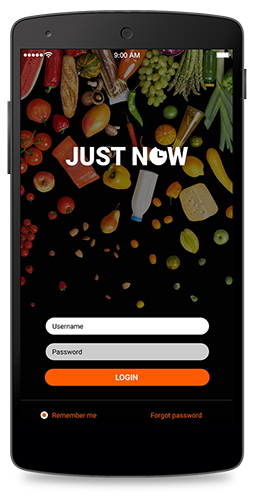
Navigare
Comercianții pot naviga în aplicației folosind meniul.
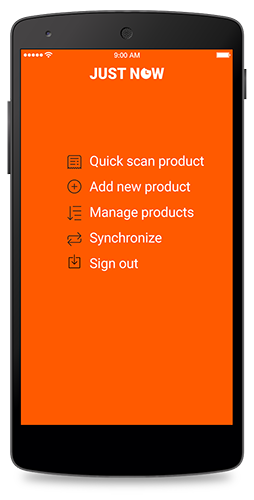
Gestionarea produselor
Ecranul produsului oferă informații utile despre produse. Comercianții pot scana codul de bare al produsului (în cazul în care cel existent este incorect), pot face fotografii ale produselor sau pot încărca poze direct existente de pe tabletă/smartphone, pot salva informații, pot adăuga produse noi.
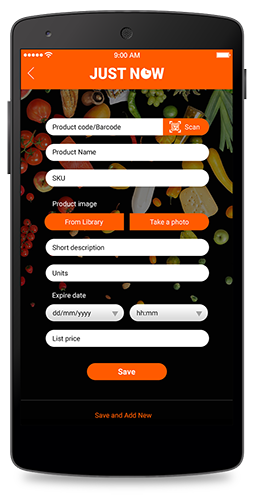
Scanarea și căutarea produselor
Alegeți opțiunea de scanare produs din meniu. Un scanner pentru produs va fi afișat. Comercianții pot scana codul de bare al produsului și toate detaliile produsului vor fi afișate.
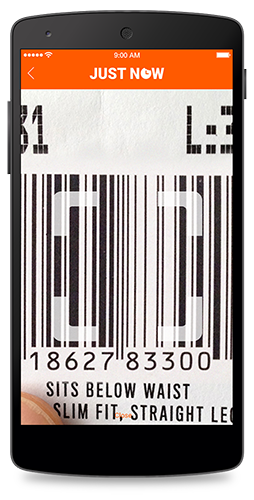
Navigarea în lista de produse
Acest ecran al aplicației prezintă lista tuturor produselor disponibile în aplicație. Comercianții pot naviga în listă, pot căuta un anumit produs, pot scana produsele.
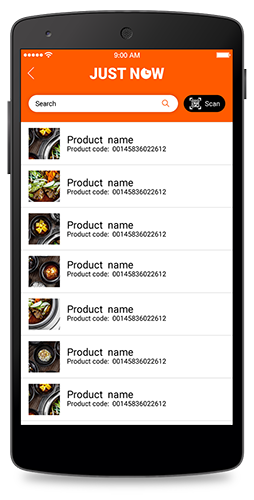
Sincronizarea
Aceasta opțiune va determina sincronizarea produselor disponibile în baza de date a aplicației. Comercianții vor selecta opțiunea de sincronizare înainte de a începe să adauge produse/oferte noi sau înaintea actualizării unui produs/ofertă deja existentă.